Кошелек Electrum — это один из самых популярных кошельков для криптовалюты. В первую очередь он используется для Bitcoin, но на основе кода Electrum были созданы кошельки для других монет, таких как Ethereum, Stratis, Zcash и многих других. Интерфейс кошелька для всех монет одинаковый, ведь используется один и тот же исходный код с небольшими модификациями.
В этой статье мы рассмотрим как пользоваться кошельком Electrum, а также как установить Electrum и настроить. Если у вас есть несколько криптовалют, то возможно, будет лучше использовать мультивалютные кошельки, но во всех остальных случаях Electrum может стать отличным решением.
Что такое Electrum?
Кошелек Electrum отличается от официальных кошельков. Большинство криптовалют имеют свои официальные кошельки, которые загружают весь блокчейн на компьютер и работают с ним. Это более надежно и безопасно, но не у всех достаточно места на диске и достаточно быстрое интернет соединение. Для многих криптовалют размеры блокчейнов превысили уже 10 гигабайт.
Electrum же относиться к кошелькам другого типа. Блокчейн храниться на сервере программы, а компьютер пользователя только использует информацию из сервера для отправки монет и обновления баланса. Но что важно, ваши приватные ключи никуда не передаются, и хранятся у вас на компьютере, таким образом, вы все контролируете и в случае проблем с кошельком сможете импортировать их в другую программу. Программа поддерживает прокси, так что вы можете получить достаточно большую анонимность.
Установка кошелька Electrum
Кошелек Electrum поддерживает большинство платформ. Он написан на Python и Qt4, поэтому может быть запущен в большинстве систем. Мы будем рассматривать установку кошелька для Bitcoin, но для других криптовалют все будет выглядеть аналогично, только нужно будет найти нужный архив с файлами. Скачать bitcoin версию для вашей системы можно на официальном сайте. Там есть как exe и dmg файлы, так и файлы для Linux. Есть даже apk для Android:
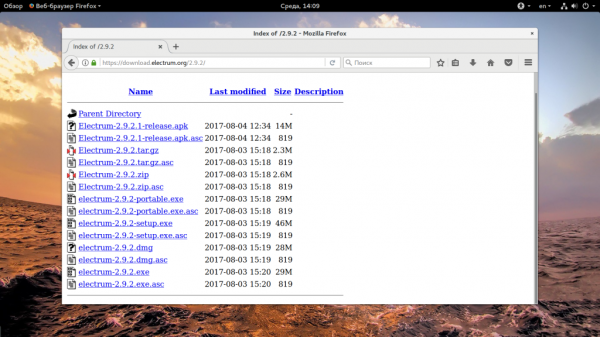
С установкой в Windows думаю вы разберетесь, для Linux нам нужен файл tar.gz. Для работы electrum в Linux нужен Python и Qt4. В Ubuntu их можно установить такой командой:
sudo apt install python-qt4 python-pip
Когда скачаете файл, можете распаковать его и запускать программу из полученной папки. Другой вариант — установить Electrum в систему командой:
sudo pip2 install Electrum-2.9.2.tar.gz

После завершения установки программа появится в главном меню.
Как пользоваться Electrum?
Дальше мы рассмотрим как пользоваться кошельком Electrum, но сначала вы узнаете как создать новый кошелек.
1. Первоначальная настройка
При первом запуске программа попытается создать новый кошелек. Сначала выберите пункт «Автоматически» для поиска серверов:
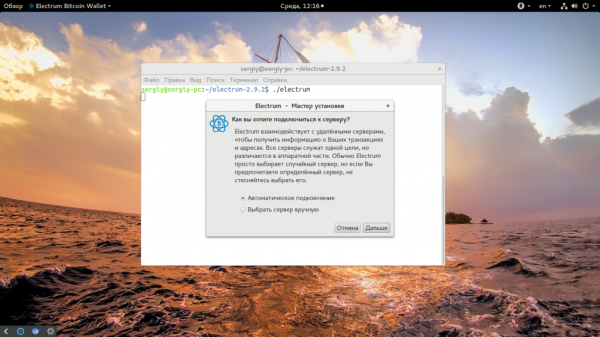
Затем вы можете выбрать существующий файл кошелька или создать новый, если у вас пока его нет:
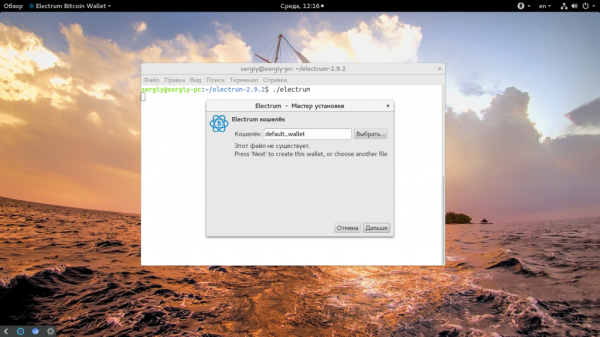
Просто введите имя или оставьте по умолчанию и нажмите «Далее». Тип кошелька можно брать обычный:
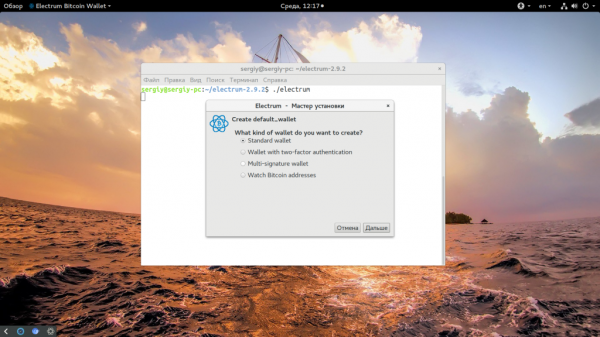
Чтобы потом можно было восстановить кошелек Electrum позволяет создавать ваши приватные ключи не на основе случайных данных, а на основе seed фразы. В случае проблем по этой фразе вы сможете достаточно быстро восстановить ваш кошелек или даже развернуть его на другом компьютере. Просто сохраните фразу, которую предлагает программа в надежном месте.
В следующем окне нужно ввести полученную фразу чтобы доказать что вы ее сохранили:
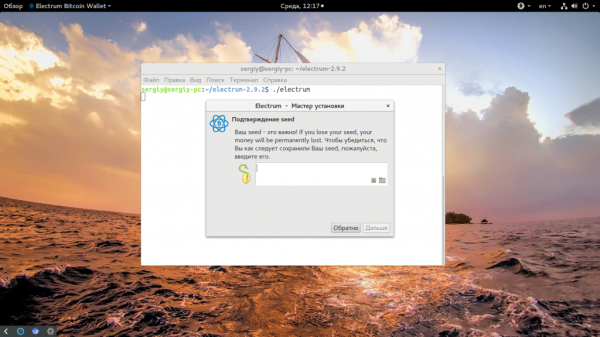 Последний пункт — ввод пароля для шифрования ваших ключей.
Последний пункт — ввод пароля для шифрования ваших ключей.
Сразу же откроется ваш кошелек, а через несколько минут будет установлена связь с серверами Electrum и вы сможете выполнять операции с криптовалютой. Дальше рассмотрим как пользоваться кошельком electrum.
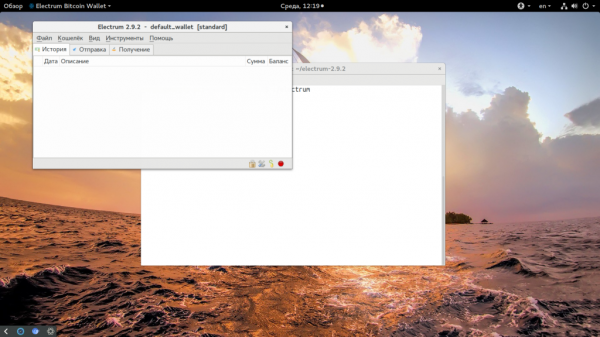
2. Получение монет
Пополнить кошелек можно различными способами. Например, вы можете воспользоваться каким-либо обменником или купить монеты на бирже. Но вам нужно знать на какой адрес их отправить. Адрес вашего кошелька можно узнать на вкладке «Получение»:
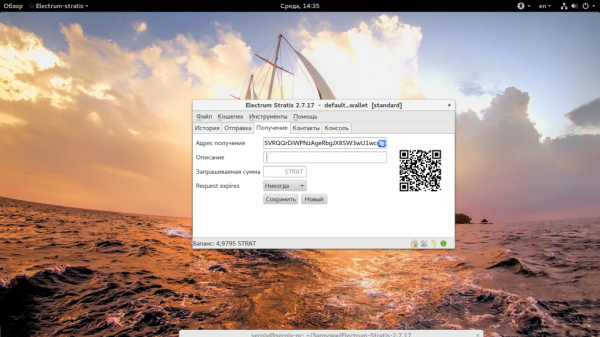
Тут нас будет интересовать адрес получателя. Это и есть адрес вашего кошелька, на который нужно отправить монеты. Тут же вы можете создать запрос и отправить его отправителю, с помощью qr кода. Адрес можно скопировать или сканировать через QR код.
В Electrum у вас будет много адресов для кошелька, около 10, вы можете посмотреть их все и баланс по ним на вкладке «Адреса». После отправки некоторое время не будут перечисленными на ваш кошелек. Пока ваша транзакция не будет добавлена в блок майнерами. Для биткоина это может занять несколько дней, но для Stratis или Ethereum будет достаточно нескольких секунд.
3. Отправка монет
Отправить монеты также просто как и получить. Все будет показано на примере Electrum кошелька для Stratis, потому что биткойнов у меня нет, а показать как-то нужно. Откройте вкладку «Отправка». Тут вам нужно указать адрес получателя, количество монет, комиссию, а также описание платежа для себя:
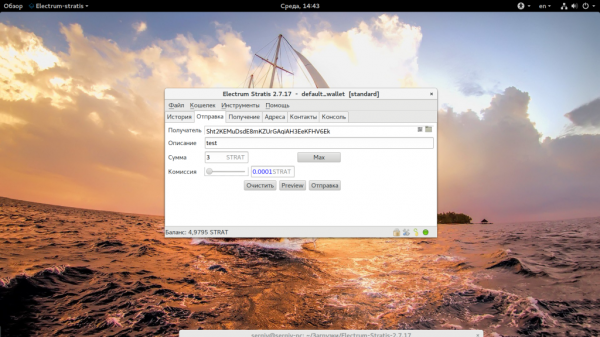 Комиссия в случае для Stratis не будет составлять даже одного цента, а транзакция будет выполнена мгновенно, в то время как для биткоина комиссия будет порядка нескольких долларов иначе на отправку уйдет очень много времени. Чем выше комиссия, тем быстрее будет подтверждена транзакция.
Комиссия в случае для Stratis не будет составлять даже одного цента, а транзакция будет выполнена мгновенно, в то время как для биткоина комиссия будет порядка нескольких долларов иначе на отправку уйдет очень много времени. Чем выше комиссия, тем быстрее будет подтверждена транзакция.
4. Резервное копирование
Резервное копирование кошельков непросто необходимо, а обязательно. Неизвестно что может случиться с кошельком или его файлами. Вы можете просто случайно их удалить и все. А восстановить без сид фразы или резервной копии точно не сможете.
Для копирования кошелька выберите меню «Файл», а в нем «Создать копию»:

Дальше останется только выбрать папку куда все это сохранить. В будущем вы сможете восстановить из нее свой кошелек Electrum.
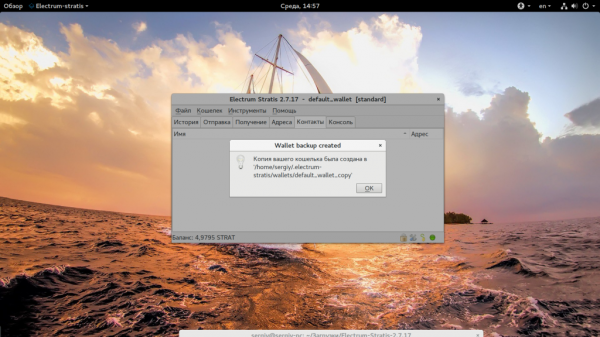
Дальше, если вас интересует как восстановить electrum кошелек, то все тоже достаточно просто, откройте меню «Файл», затем «Создать/восстановить»:
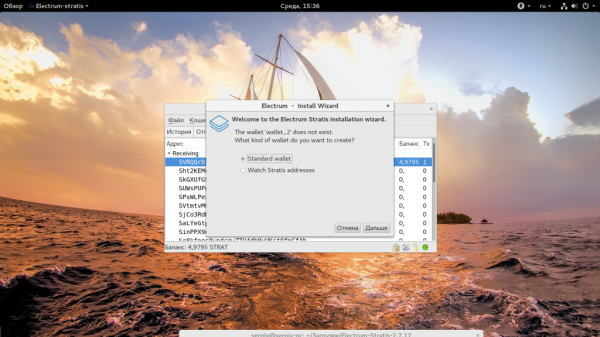

Выберите тип колешька, затем укажите, что у вас есть сид фраза или приватные и открытые ключи:
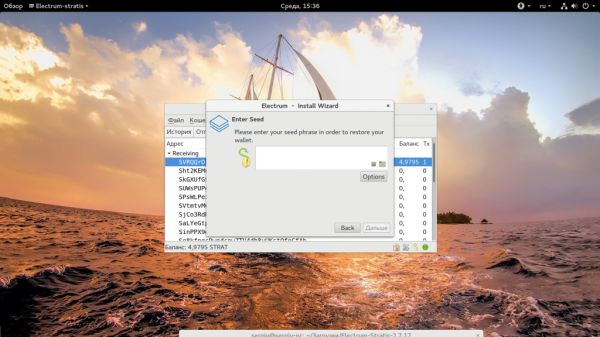
Осталось только вести фразу или выбрать ключи чтобы восстановить биткоин кошелек electrum.
5. Настройка Electrum
Откройте в главном меню пункт инструменты, затем откройте «Настройки»:
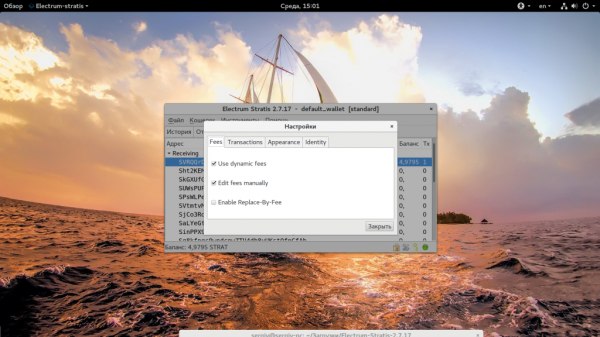
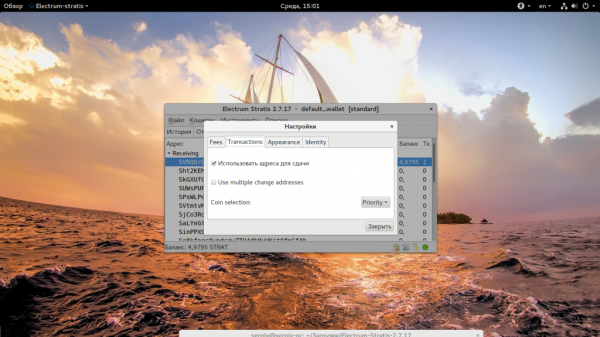
Здесь можно настроить внешний вид, отображение валюты и другие подобные параметры:
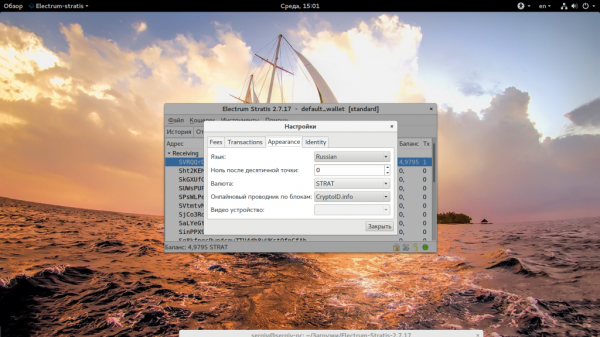 Чтобы настроить прокси откройте «Инструменты» -> «Сеть». Здесь внизу окна вы можете указать прокси сервер, который следует использовать.
Чтобы настроить прокси откройте «Инструменты» -> «Сеть». Здесь внизу окна вы можете указать прокси сервер, который следует использовать.
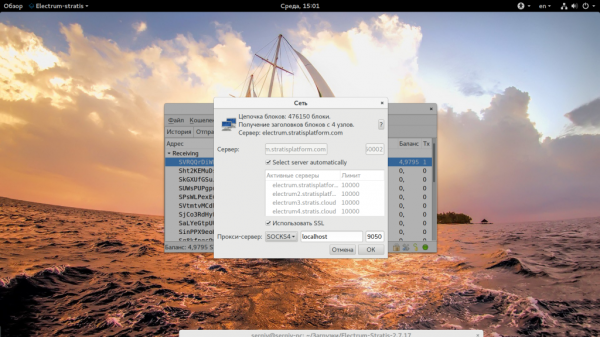
Настройка Electrum достаточно простая.
6. Сообщения
Сообщение — это функция, которая позволит вам подтвердить, что именно вы пользуетесь этим кошельком. Оно шифруется с помощью вашего приватного ключа и любой может проверить подпись и убедиться, что сообщение было отправлено вами. Откройте инструменты -> «Подписать/проверить сообщение»:
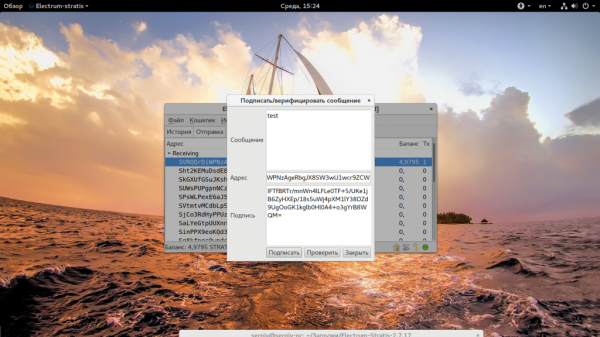
Затем введите адрес кошелька, которым будете подписывать и само сообщение:
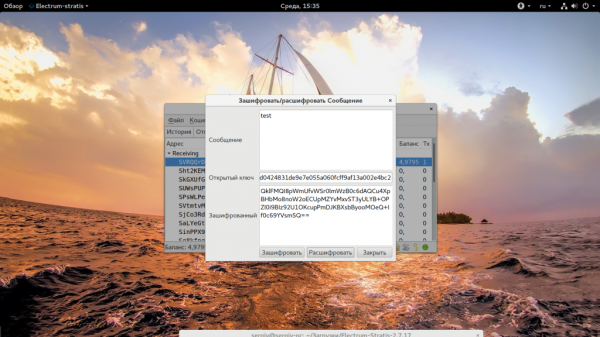
Шифровать можно точно так же. Только здесь вам нужно будет указать открытый ключ того, кто сможет прочитать это сообщение.





